Kako postaviti upit u bazu podataka MS Access 2019

Naučite kako postaviti upite u Access bazi podataka uz jednostavne korake i savjete za učinkovito filtriranje i sortiranje podataka.
Jedan od najčešćih koncepata koji se koristi u Excel nadzornim pločama i izvješćima je trend. Neke od vaših komponenti trenda mogu sadržavati određena razdoblja u kojima se dogodio poseban događaj, uzrokujući anomaliju u obrascu trenda. Na primjer, možda ćete imati neuobičajeno veliki skok ili pad trenda uzrokovan nekim događajem u vašoj organizaciji.
U takvim bi slučajevima moglo biti od pomoći posebnim oblikovanjem naglasiti određena razdoblja u vašem trendu.
Zamislite da ste upravo stvorili komponentu grafikona ilustriranu na ovoj slici i želite objasniti skok u listopadu. Mogli biste, naravno, negdje upotrijebiti fusnotu, ali to bi natjeralo vašu publiku da potraži objašnjenje negdje drugdje na vašoj nadzornoj ploči. Skretanje pozornosti na anomaliju izravno na grafikonu pomaže vašoj publici dati kontekst bez potrebe da skrene pogled s grafikona.
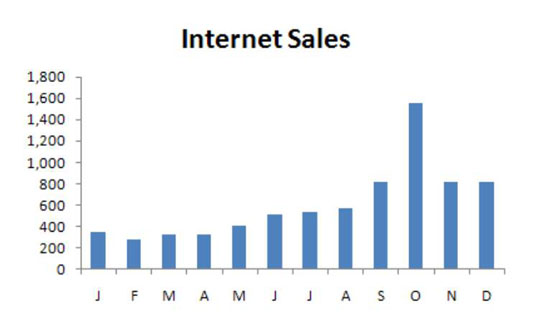
Jednostavno rješenje je formatirati podatkovnu točku za listopad da se pojavi u drugoj boji, a zatim dodati jednostavan tekstualni okvir koji objašnjava šiljak.
Za formatiranje jedne podatkovne točke:
Kliknite jednom podatkovnu točku.
To postavlja točke na sve točke podataka u nizu.
Ponovno kliknite podatkovnu točku kako biste bili sigurni da Excel zna da formatirate samo tu jednu podatkovnu točku.
Točke nestaju sa svih osim ciljne podatkovne točke.
Desnom tipkom miša kliknite i odaberite Format Data Point.
Ovo otvara dijaloški okvir Format Data Point, kao što je prikazano na ovoj slici. Ideja je prilagoditi svojstva oblikovanja podatkovne točke kako vam odgovara.
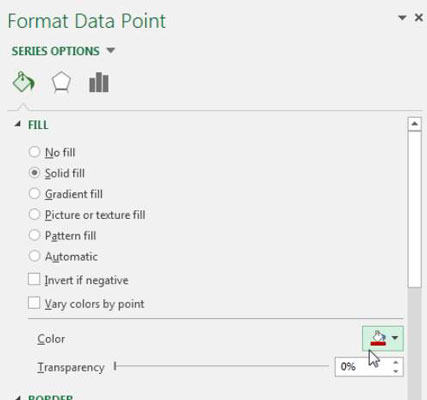
Dijaloški okvir prikazan na prethodnoj slici je za stupni grafikon. Različite vrste grafikona imaju različite opcije u dijaloškom okviru Format Data Point. Ipak, ideja ostaje ista u tome što možete prilagoditi svojstva u dijaloškom okviru Format Data Point kako biste promijenili formatiranje jedne podatkovne točke.
Nakon promjene boje ispune podatkovne točke u listopadu i dodavanja tekstualnog okvira s nekim kontekstom, grafikon lijepo objašnjava šiljak, kao što je prikazano na ovoj slici.
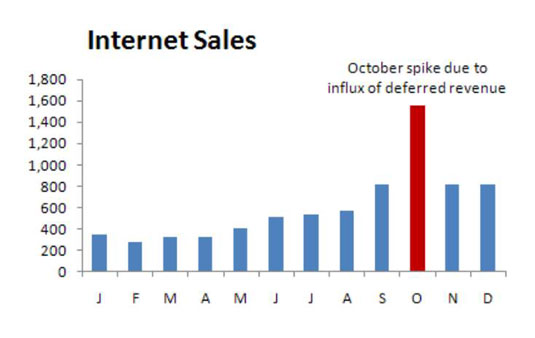
Da biste grafikonu dodali tekstualni okvir, kliknite karticu Umetanje na vrpci i odaberite ikonu Text Box. Zatim kliknite unutar grafikona kako biste stvorili prazan tekstni okvir koji možete ispuniti svojim riječima.
Naučite kako postaviti upite u Access bazi podataka uz jednostavne korake i savjete za učinkovito filtriranje i sortiranje podataka.
Tabulatori su oznake položaja u odlomku programa Word 2013 koje određuju kamo će se točka umetanja pomaknuti kada pritisnete tipku Tab. Otkrijte kako prilagoditi tabulatore i optimizirati svoj rad u Wordu.
Word 2010 nudi mnoge načine označavanja i poništavanja odabira teksta. Otkrijte kako koristiti tipkovnicu i miš za odabir blokova. Učinite svoj rad učinkovitijim!
Naučite kako pravilno postaviti uvlaku za odlomak u Wordu 2013 kako biste poboljšali izgled svog dokumenta.
Naučite kako jednostavno otvoriti i zatvoriti svoje Microsoft PowerPoint 2019 prezentacije s našim detaljnim vodičem. Pronađite korisne savjete i trikove!
Saznajte kako crtati jednostavne objekte u PowerPoint 2013 uz ove korisne upute. Uključuje crtanje linija, pravokutnika, krugova i više.
U ovom vodiču vam pokazujemo kako koristiti alat za filtriranje u programu Access 2016 kako biste lako prikazali zapise koji dijele zajedničke vrijednosti. Saznajte više o filtriranju podataka.
Saznajte kako koristiti Excelove funkcije zaokruživanja za prikaz čistih, okruglih brojeva, što može poboljšati čitljivost vaših izvješća.
Zaglavlje ili podnožje koje postavite isto je za svaku stranicu u vašem Word 2013 dokumentu. Otkrijte kako koristiti različita zaglavlja za parne i neparne stranice.
Poboljšajte čitljivost svojih Excel izvješća koristeći prilagođeno oblikovanje brojeva. U ovom članku naučite kako se to radi i koja su najbolja rješenja.








